1 - Realize o download do instalador que está em anexo no final da pagina e execute o como administrador clicando com o botão direito e selecionando a opção de executar como 'Administrador'
2 - Mantenha a opção Português (Brasil) e clique em 'ok'
3 - Irá abrir uma nova janela basta clicar em 'Avançar', após isto irá carregar o instalação

4 - Selecione a opção MP-4200 TH e clique em 'Continuar'
5 - Após isto o Windows irá reconhecer automaticamente o USB conectado, então basta clicar em 'Instalar impressora'

6 - Irá carregar as informações concluindo a instalação, e informar se deseja imprimir uma pagina teste.

7 - Após isto a instalação já está concluída, basta clicar em 'Concluir' que a tela irá se fechar.
------------------------------------------------------------------------------------------------------------------------------------------
Desta forma a impressora já foi instalada, agora é necessário apenas selecionar a impressora desejada para impressão de vendas, pedidos e orçamento dentro do sistema.
1 – Com o ERP aberto, clique com o botão direito sobre a tela inicial e vá em ‘Configurar PDV’
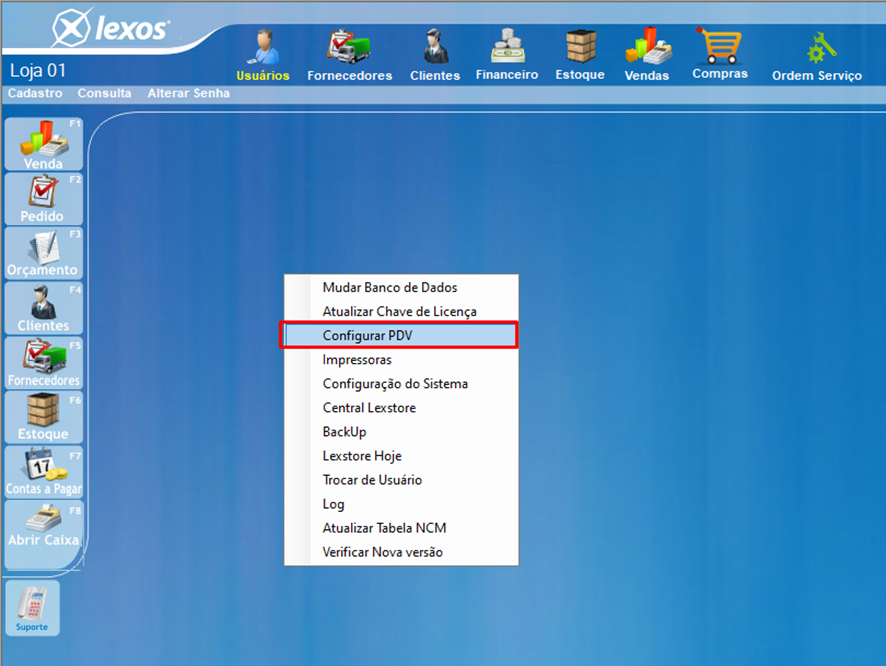
2 – Selecione as opções que deseja realizar a impressão ao finalizar, e após isto habilite também a ‘Impressora Recibo’ e clique sobre a engrenagem

3 – Selecione a impressora desejada que apresente entre parênteses (windows)

4 – Caso não queira imprimir automaticamente assim que concluído um pedido/orçamento selecione a opção ‘Perguntar se deseja imprimir recibo’ e clique em ‘OK’

5 – Após isto você pode selecionar a impressora padrão para venda fiscal, habilite a forma fiscal que utiliza SAT ou NFCe e clique sobre a engrenagem

6 – Caso utilize NFCe selecione ela no campo ‘Impressora’, caso seja SAT selecione ela no campo ‘Nome Impressora’ e clique sobre ‘Salvar’
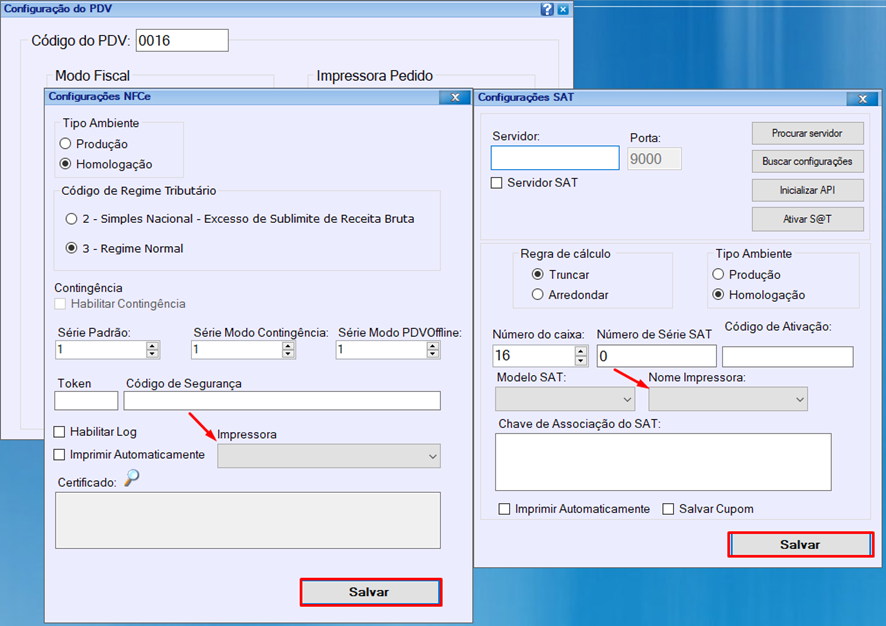
7 – No passo final basta clicar sobre ‘Salvar Configurações’, após isto você já pode utilizar a impressora no sistema.
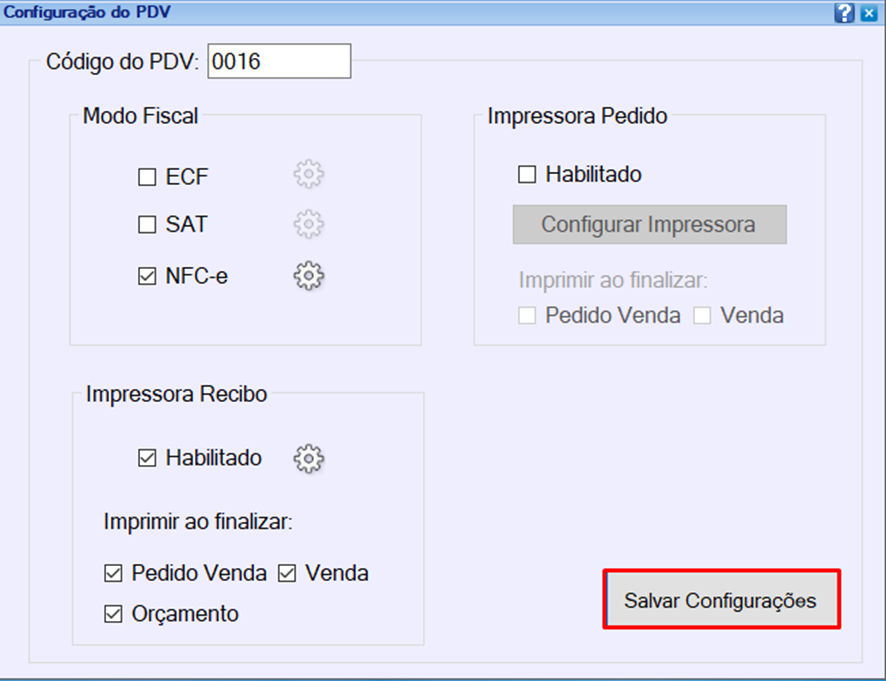
Este artigo foi útil?
Que bom!
Obrigado pelo seu feedback
Desculpe! Não conseguimos ajudar você
Obrigado pelo seu feedback
Feedback enviado
Agradecemos seu esforço e tentaremos corrigir o artigo